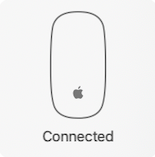אם יש לך Apple Magic Mouse, נראה לך איך לחבר את העכבר שלך למק. נעבור על איך לחבר עכבר מק לכל מק, כולל MacBook Air, MacBook Pro ומחשבי Mac שולחניים.
קָשׁוּר: כיצד לעדכן את Mac כדי לקבל תכונות חדשות ולתקן באגים
קפוץ אל:
- כיצד לחבר Apple Magic Mouse 2 ל-Mac
- כיצד לחבר Apple Magic Mouse ל-Mac
- כיצד לחבר מחדש Apple Magic Mouse ל-Mac
אפל מייצרת עכבר בלוטות' עבור Mac, ואתה יכול אפילו חבר עכבר בלוטות' לאייפד שלך או אייפון. אבל, אולי אתה תוהה כיצד לחבר עכבר אלחוטי של אפל למק. נראה לך כיצד לחבר את ה-Magic Mouse 2 ואת ה-Magic Mouse המקורי למק שלך, כמו גם כיצד לחבר מחדש את ה-Magic Mouse. לעוד מדריכים מעולים של אביזרי Bluetooth, בדוק בחינם הטיפ היומי.
כיצד לחבר Apple Magic Mouse 2 ל-Mac

ל-Magic Mouse 2 יש יציאת Lightning לטעינה ולא לסוללות להחלפה. אם יש לך Magic Mouse 2, חבר אותו עם כבל Lightning ל-USB למק שאיתו תרצה להתאים את העכבר האלחוטי של Apple שלך. לאחר מכן הפעל אותו על ידי סיבוב המתג בצד התחתון של ה-Magic Mouse 2. ייתכן שתזדקק למתאם, תלוי לאיזה Mac אתה מחבר את ה-Magic Mouse.
- לאחר ההתאמה של ה-Magic Mouse, תראה את תפריט ה-Bluetooth הכולל את העכבר שלך.
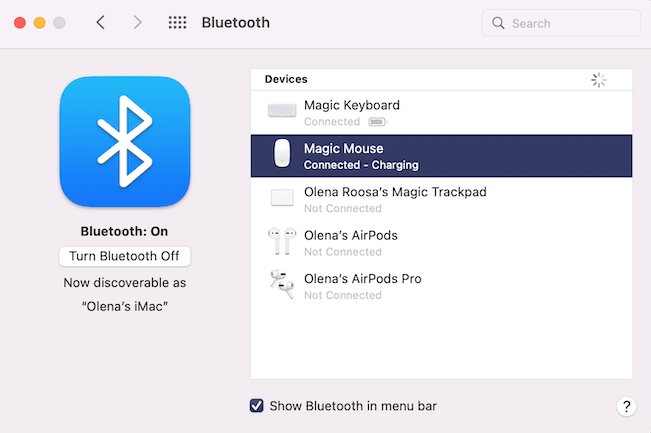
- תראה התראה שנייה שמראה שעכבר ה-Bluetooth האלחוטי שלך מחובר כעת באופן אלחוטי.

- לא תוכל להשתמש בעכבר ה-Bluetooth עד שתנתק את הכבל.
כיצד לחבר Apple Magic Mouse ל-Mac
אם יש לך עכבר מג'יק מקורי, זה עם סוללות ולא יציאת טעינה, תצטרך תחילה להכין ודא שהסוללות טעונות ומוכנסות כהלכה לעכבר האלחוטי, ושהעכבר מופעל. עכשיו אתה מוכן להחליט כיצד לחבר את Magic Mouse שלך.
הרבה אנשים תוהים, "איך אני מחבר את העכבר שלי בלי עכבר אחר שכבר מחובר?" שֶׁלָה קל לחבר Magic Mouse אם יש לך מחשב נייד של Mac עם משטח עקיבה כמו MacBook Pro או MacBook אוויר. זה בגלל שאתה יכול לחץ לחיצה ימנית על משטח העקיבה כדי ללחוץ על אפשרויות התפריט. אם אתה משתמש ב-Mac שולחני, תצטרך להשתמש בעכבר אחר שכבר מחובר ל-Mac שלך כדי להתאים את ה-Magic Mouse שלך או להשתמש בקיצורי המקלדת הבאים:
- במקלדת, החזק את הלחצן מקש הפקודה, ואז הקש על מקש רווח.
- פעולה זו תפתח את Spotlight Search; סוּג בלוטות לתוך ה שדה חיפוש.
- השתמש במקש החץ למטה כדי להדגיש את החלפת קבצי Bluetooth ולאחר מכן לחץ על להיכנס אוֹ לַחֲזוֹר.
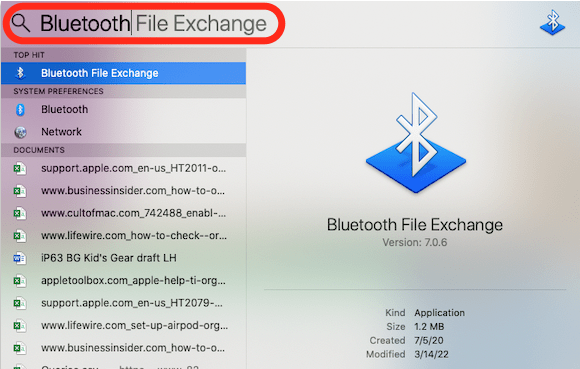
- ללחוץ להיכנס אוֹ לַחֲזוֹר שוב
- ודא שעכבר ה-Bluetooth שלך מופעל, ולחץ עליו פיזית פעם אחת כדי להפוך אותו לגילוי.
- יופיע תפריט של מכשירים מחוברים ולא מחוברים.
- השתמש במקשי החצים כדי להדגיש את ה-Magic Mouse שברצונך לחבר ולאחר מכן הקש להיכנס אוֹ לַחֲזוֹר.
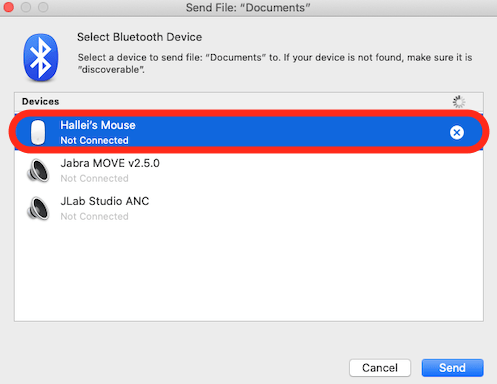
- הקש על Enter או Return כדי לבחור לְחַבֵּר.
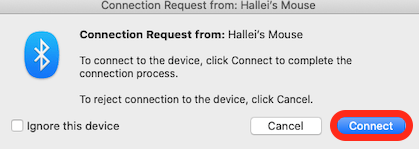
הייתי צריך לעשות את התהליך הזה פעמיים כדי לגרום לו לעבוד, אז אל תיכנס לפאניקה או מתוסכל! פשוט נסה שוב אם העכבר שלך לא התחבר בפעם הראשונה.
אם אתה משתמש בעכבר שכבר מחובר ל-Mac שלך, להלן השלבים לחיבור ה-Magic Mouse ל-Mac שלך:
- לחץ על תפריט תפוח.
- נְקִישָׁה העדפות מערכת.
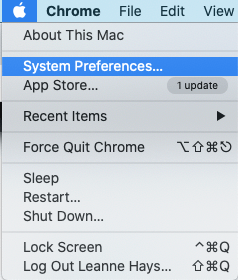
- נְקִישָׁה בלוטות.
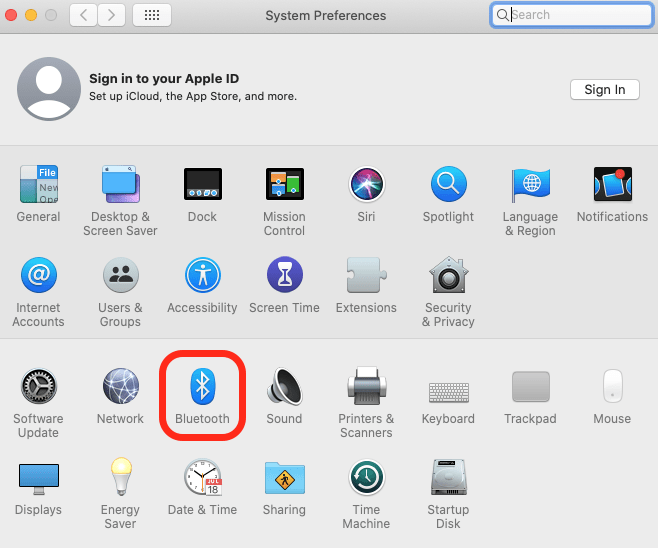
- בחר את ה-Magic Mouse שלך מהרשימה ולאחר מכן לחץ לְחַבֵּר.
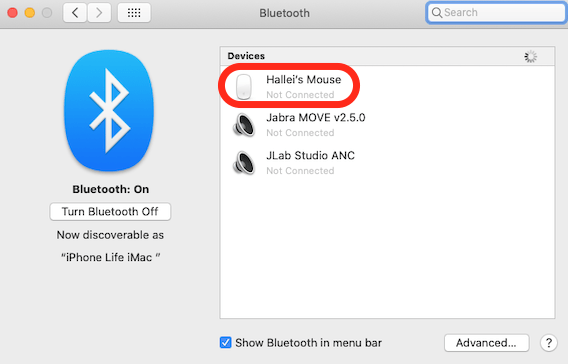
כיצד לחבר מחדש Apple Magic Mouse ל-Mac
אם כבר חיברת את העכבר האלחוטי של אפל ל-Mac שלך, אולי אתה תוהה, "איך אני מסנכרן מחדש את עכבר אלחוטי ל-Mac שלי?" אתה בדרך כלל צריך להתחבר מחדש אחרי שאתה טוען או מחליף את הסוללות ב-Magic שלך עכבר. כדי לחבר מחדש את עכבר ה-Bluetooth שלך:
- ודא שהעכבר שלך מופעל, ואז לחץ על העכבר והמתן רגע עד שהוא יתחבר.
- תראה הודעה שהעכבר שלך מחובר.